 Opération et maintenance
Opération et maintenance
 exploitation et maintenance Linux
exploitation et maintenance Linux
 Comment gérer les utilisateurs et les groupes dans Linux?
Comment gérer les utilisateurs et les groupes dans Linux?
Comment gérer les utilisateurs et les groupes dans Linux?
Mar 11, 2025 pm 05:32 PMCet article détaille la gestion de l'utilisateur et du groupe Linux, crucial pour la sécurité du système. Il couvre les commandes (UserAdd, UserMod, UserDel, etc.) pour la création, la modification et la suppression des utilisateurs / groupes, et explique les autorisations de fichiers à l'aide de ChMOD et ACLS. Meilleur PR
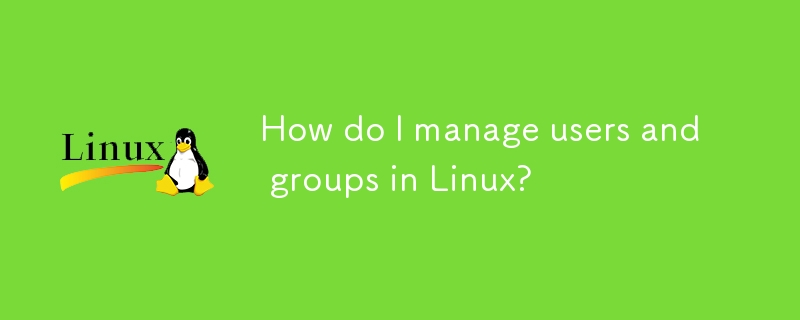
Gérer les utilisateurs et les groupes dans Linux
Cette question englobe un large éventail de taches, toutes vitales pour maintenir un système Linux sécurisé et fonctionnel. La gestion des utilisateurs et de groupe garantit que chaque utilisateur a un accès approprié aux ressources système, en empêchant l'accès non autorisé et en maintenant l'intégrité des données. Ceci est réalisé grace à une combinaison d'outils de ligne de commande et de fichiers de configuration. Le c?ur de cette gestion réside dans la compréhension de la relation entre les utilisateurs, les groupes et leurs autorisations associées. Chaque utilisateur appartient à au moins un groupe et les autorisations sont souvent attribuées au niveau du groupe, simplifiant la gestion pour plusieurs utilisateurs ayant des besoins d'accès similaires. Le fichier /etc/passwd stocke les informations utilisateur (nom d'utilisateur, UID, GID, répertoire domestique, shell de connexion), tandis que /etc/group répertorie les groupes et leurs membres. Ces fichiers sont cruciaux et doivent être gérés avec des soins extrêmes. Les modifications sont généralement effectuées indirectement via des outils de ligne de commande plut?t que de modifier directement ces fichiers.
Commandes essentielles pour gérer les utilisateurs et groupes Linux
Plusieurs commandes essentielles facilitent la gestion des utilisateurs et des groupes dans Linux. Ceux-ci incluent:
-
useradd: crée un nouveau compte utilisateur. Les options permettent de spécifier le groupe de l'utilisateur, le répertoire domestique, le shell, etc. Par exemple,useradd -m -g users -s /bin/bash newusercrée un utilisateur nomménewuseravec un répertoire domestique, appartenant au groupeuserset en utilisant Bash comme shell. -
usermod: modifie un compte utilisateur existant. Cela permet des modifications du mot de passe, du groupe, du répertoire personnel, du shell et d'autres attributs de l'utilisateur. Par exemple,usermod -a -G sudo newuserajoute lenewuserau groupesudo, leur accordant des privilèges élevés. -
userdel: supprime un compte utilisateur. L'option-rsupprime également le répertoire personnel de l'utilisateur. Par exemple,userdel -r oldusersupprime l'utilisateurolduseret son répertoire domestique. -
groupadd: crée un nouveau groupe. Par exemple,groupadd developerscréent un groupe appelédevelopers. -
groupmod: modifie un groupe existant, permettant des modifications au nom du groupe ou en ajoutant / supprimant les membres. Par exemple,groupmod -n newgroupname oldgroupnamerenomment un groupe. -
groupdel: supprime un groupe. Cela ne doit être fait que si aucun utilisateur n'est membre de ce groupe. Par exemple,groupdel developerssuppriment le groupedevelopers. -
passwd: modifie le mot de passe d'un utilisateur. Par exemple,passwd newuserinvite l'utilisateur à modifier son mot de passe. -
chgrp: modifie la propriété du groupe d'un fichier ou d'un répertoire. Par exemple,chgrp developers /path/to/projectmodifient la propriété du groupe du répertoire/path/to/projectau groupedevelopers. -
chown: modifie la propriété d'un fichier ou d'un répertoire. Par exemple,chown newuser:developers /path/to/filemodifie le propriétaire ennewuseret le groupe endevelopers.
Ces commandes fournissent la base d'une gestion complète des utilisateurs et des groupes dans Linux. N'oubliez pas d'utiliser sudo avant ces commandes si vous avez besoin de privilèges racine.
Création, supprimer et modifier les autorisations utilisateur
Les autorisations utilisateur dans Linux sont gérées via un système de listes de contr?le d'accès (ACL) et les autorisations de fichiers. Chaque fichier et répertoire possède trois ensembles d'autorisations: lire (r), écrire (w) et exécuter (x), pour le propriétaire, le groupe et autres. Ces autorisations sont représentées numériquement (par exemple, 755) ou symboliquement (par exemple, rwxr-xr-x).
- Création d'autorisations: les autorisations sont implicitement créées lorsqu'un fichier ou un répertoire est créé. La commande
umaskdéfinit les autorisations par défaut pour les fichiers et répertoires nouvellement créés. Par exemple,umask 002créera des fichiers avec les autorisations 775 (propriétaire: RWX, groupe: RWX, autres: RX). - Suppression des autorisations: les autorisations ne sont pas supprimées directement. Au lieu de cela, ils sont modifiés. La définition des autorisations sur 000 supprimera efficacement tous les accès pour tous les utilisateurs (à l'exception de l'utilisateur racine). Cependant, cela n'est généralement pas recommandé en raison de risques de sécurité.
- Modification des autorisations: la commande
chmodest utilisée pour modifier les autorisations de fichier. Il peut utiliser une notation numérique ou symbolique. Par exemple,chmod 755 myfiledéfinit les autorisations demyfileà 755, etchmod gw myfileajoute une autorisation d'écriture pour le groupe. Les commandessetfacletgetfaclgèrent les ACL, offrant un contr?le plus granulaire sur les autorisations.
La compréhension de ces commandes et du système d'autorisation sous-jacente est essentielle pour sécuriser votre environnement Linux. La configuration correcte des autorisations empêche l'accès non autorisé et les violations de données.
Meilleures pratiques pour sécuriser les comptes d'utilisateurs et les groupes
La sécurisation des comptes d'utilisateurs et des groupes nécessite une approche à multiples facettes:
- Mots de passe solides: appliquez des mots de passe solides à l'aide d'une stratégie de mot de passe. Cela inclut les exigences de longueur, la complexité (majuscules, les minuscules, les nombres, les symboles) et les modifications de mot de passe régulières. Envisagez d'utiliser des outils comme
pam_cracklibpour appliquer la complexité du mot de passe. - Le moins de privilèges: accorder aux utilisateurs uniquement les autorisations nécessaires pour effectuer leurs taches. évitez d'accorder des privilèges excessifs qui pourraient être exploités.
- Audits réguliers: Audit régulièrement les comptes d'utilisateurs et les adhésions au groupe pour identifier et supprimer les comptes inutiles ou inutiles.
- Désactiver les comptes par défaut: désactiver ou supprimer les comptes par défaut qui ne sont pas nécessaires.
- Secure Shell (SSH): Utilisez SSH pour l'accès à distance et configurez-le en toute sécurité, y compris les méthodes d'authentification solides (par exemple, l'authentification basée sur les clés), la désactivation de l'authentification du mot de passe et la limitation des tentatives de connexion.
- Mises à jour régulières: gardez votre système et vos applications à jour pour patcher les vulnérabilités de sécurité.
- Autorisations de fichiers: utilisez des autorisations de fichiers restrictives. Accorder uniquement l'accès nécessaire aux fichiers et répertoires.
- Gestion de groupe: utilisez des groupes efficacement pour gérer les autorisations pour plusieurs utilisateurs.
En mettant en ?uvre ces meilleures pratiques, vous améliorez considérablement la sécurité de votre système Linux et vous protégez contre l'accès non autorisé et les menaces potentielles. N'oubliez pas que la sécurité est un processus continu nécessitant une vigilance et un examen régulier de votre posture de sécurité.
Ce qui précède est le contenu détaillé de. pour plus d'informations, suivez d'autres articles connexes sur le site Web de PHP en chinois!

Outils d'IA chauds

Undress AI Tool
Images de déshabillage gratuites

Undresser.AI Undress
Application basée sur l'IA pour créer des photos de nu réalistes

AI Clothes Remover
Outil d'IA en ligne pour supprimer les vêtements des photos.

Clothoff.io
Dissolvant de vêtements AI

Video Face Swap
échangez les visages dans n'importe quelle vidéo sans effort grace à notre outil d'échange de visage AI entièrement gratuit?!

Article chaud

Outils chauds

Bloc-notes++7.3.1
éditeur de code facile à utiliser et gratuit

SublimeText3 version chinoise
Version chinoise, très simple à utiliser

Envoyer Studio 13.0.1
Puissant environnement de développement intégré PHP

Dreamweaver CS6
Outils de développement Web visuel

SublimeText3 version Mac
Logiciel d'édition de code au niveau de Dieu (SublimeText3)

Sujets chauds
 Comment arrêter le système Linux
Jun 24, 2025 pm 12:13 PM
Comment arrêter le système Linux
Jun 24, 2025 pm 12:13 PM
Les commandes pour fermer correctement les systèmes Linux incluent l'arrêt, Halt, Poweroff et Reboot. Parmi eux, la fermeture est la plus recommandée, qui peut organiser le temps d'arrêt et envoyer des notifications; Halt arrête directement le fonctionnement du système; Poweroff coupe l'alimentation en fonction de Halt; Le redémarrage est utilisé pour le redémarrage. Pour organiser en toute sécurité un arrêt chronométré, vous pouvez utiliser Sudoshutdown-H 10 pour indiquer l'arrêt après 10 minutes, utiliser Sudoshutdown-C pour annuler le calendrier et ajouter des informations rapides telles que Sudoshutdown-H23: 00 "Le système sera fermé à 11 heures ce soir." Sous l'interface graphique, vous pouvez sélectionner l'arrêt dans le menu dans le coin supérieur droit.
 Comment ajouter un nouveau disque à Linux
Jun 27, 2025 am 12:15 AM
Comment ajouter un nouveau disque à Linux
Jun 27, 2025 am 12:15 AM
Les étapes pour ajouter un nouveau disque dur au système Linux sont les suivantes: 1. Confirmez que le disque dur est reconnu et utilisez LSBLK ou FDISK-L pour vérifier; 2. Utilisez des partitions FDISK ou séparées, telles que FDISK / DEV / SDB et créer et enregistrer; 3. Format la partition sur un système de fichiers, tel que mkfs.ext4 / dev / sdb1; 4. Utilisez la commande Mount pour des supports temporaires, tels que le mont / dev / sdb1 / mnt / data; 5. Modifier / etc / fstab pour atteindre un montage automatique sur l'ordinateur et tester d'abord le support pour assurer l'exactitude. Assurez-vous de confirmer la sécurité des données avant le fonctionnement pour éviter les problèmes de connexion matérielle.
 Comment résoudre les problèmes du pilote de l'appareil
Jun 25, 2025 am 12:11 AM
Comment résoudre les problèmes du pilote de l'appareil
Jun 25, 2025 am 12:11 AM
Les problèmes avec les pilotes de périphérique entra?neront que le matériel ne sera pas utilisé normalement, tels que les périphériques ne répondant pas, le système invite le "périphérique inconnu" ou le bégaiement de jeu. La solution est la suivante: 1. Vérifiez l'ic?ne d'avertissement dans le gestionnaire de périphériques. La marque d'exclamation jaune représente le problème dépassé ou le problème de compatibilité du conducteur. La Croix-Rouge indique que le matériel est désactivé ou que la connexion est mauvaise. Le point d'interrogation ou les ?autres dispositifs? signifie que le système n'a pas trouvé de conducteur approprié; 2. Cliquez avec le bouton droit sur l'appareil et sélectionnez "Mettre à jour le pilote", essayez d'abord la recherche automatique et téléchargez et installez manuellement; 3. Désinstaller l'appareil et vérifier la suppression du logiciel du pilote, et après le redémarrage, laissez le système se réintégrer ou spécifiez manuellement le chemin du pilote à installer; 4. Utilisez l'outil d'identification du pilote pour aider à trouver des modèles, mais évitez de télécharger des pilotes à partir de sources inconnues; 5. Vérifiez les mises à jour Windows pour obtenir
 Comment répertorier les interfaces réseau sur Linux
Jun 28, 2025 am 12:02 AM
Comment répertorier les interfaces réseau sur Linux
Jun 28, 2025 am 12:02 AM
Dans les systèmes Linux, les informations d'interface réseau peuvent être visualisées via les commandes IP, IFConfig et NMCLI. 1. Utilisez IPLinkshow pour répertorier toutes les interfaces réseau, additionnez des paramètres pour afficher uniquement les interfaces actives et utiliser iPaddr ou iPad pour afficher l'état d'allocation IP; 2. Utilisez ifconfig-a pour convenir aux anciens systèmes, et vous pouvez afficher toutes les interfaces. Certains nouveaux systèmes doivent installer un package Net-Tools; 3. Utilisez NMClideviceStatus pour être adapté aux systèmes gérés par NetworkManager, qui peuvent afficher les détails de l'état de l'interface et de la connexion, et prend en charge le filtrage et la requête. Sélectionnez la commande appropriée en fonction de l'environnement système pour terminer la visualisation des informations du réseau.
 Comment utiliser la commande supérieure
Jun 27, 2025 am 12:11 AM
Comment utiliser la commande supérieure
Jun 27, 2025 am 12:11 AM
La commande supérieure peut afficher l'utilisation des ressources système Linux en temps réel. 1. Entrez en haut à travers le terminal pour ouvrir l'interface, et le haut affiche le résumé de l'état d'exécution du système, y compris la charge, le numéro de tache, le processeur et l'utilisation de la mémoire; 2. La liste de processus est triée par l'utilisation du processeur par défaut, qui peut identifier les processus hautement occupants; 3. Les touches de raccourci telles que P (tri CPU), M (tri de mémoire), K (processus final), R (ajuster la priorité) et 1 (détails multi-core) améliorent l'efficacité du fonctionnement; 4. Utilisez TOP-B-N1 pour enregistrer la sortie dans un fichier; 5. Ajout du paramètre -u pour filtrer les processus utilisateur spécifiques. La ma?trise de ces points clés peut rapidement localiser les problèmes de performances.
 Comment gérer les instances de cloud sur AWS EC2
Jun 25, 2025 am 12:05 AM
Comment gérer les instances de cloud sur AWS EC2
Jun 25, 2025 am 12:05 AM
La gestion des instances AWSEC2 nécessite la ma?trise des cycles de vie, la configuration des ressources et les paramètres de sécurité. 1. Lors de la sélection d'un type d'instance, sélectionnez C série C pour les taches à forte intensité de calcul et sélectionnez M ou R Series pour les applications sensibles à la mémoire et commencez par des tests à petite échelle; 2. Faites attention aux règles du groupe de sécurité, aux méthodes de stockage et de connexion des paires de clés lors du démarrage de l'instance, et Linux utilise les commandes SSH pour se connecter; 3. L'optimisation des co?ts peut être obtenue par le biais d'instances réservées, des instances ponctuelles, une fermeture automatique et un avertissement budgétaire. Tant que vous faites attention à la sélection, la configuration et la maintenance, vous pouvez assurer un fonctionnement stable et efficace de EC2.
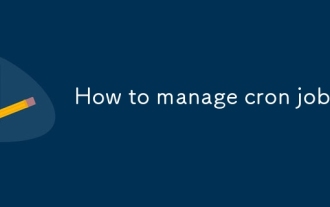 Comment gérer les travaux cron
Jul 01, 2025 am 12:07 AM
Comment gérer les travaux cron
Jul 01, 2025 am 12:07 AM
Lors de la gestion des taches CRON, vous devez faire attention aux chemins, aux variables environnementales et au traitement des journaux. 1. Utilisez des chemins absolus pour éviter que les commandes ou les scripts ne soient pas trouvés en raison de différents environnements d'exécution; 2. Déclarer explicitement les variables d'environnement, telles que le chemin et la maison, pour s'assurer que les variables dépendantes du script sont disponibles; 3. Rediriger la sortie vers les fichiers journaux pour faciliter le dépannage; 4. Utilisez Crontab-E pour modifier les taches pour vous assurer que la syntaxe est correcte et prend effet automatiquement. La ma?trise de ces quatre points clés peut éviter efficacement des problèmes courants.
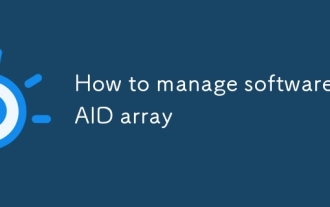 Comment gérer le tableau des raids logiciels
Jun 26, 2025 am 12:03 AM
Comment gérer le tableau des raids logiciels
Jun 26, 2025 am 12:03 AM
Le réseau de raids de logiciels de gestion peut être maintenu à travers plusieurs étapes critiques. Tout d'abord, utilisez la commande MDADM pour afficher l'état ou la vue / proc / mdstat; Deuxièmement, remplacez le disque dur et retirez le mauvais disque et ajoutez un nouveau disque et reconstruisez le tableau; Troisièmement, élargissez la capacité de convenir aux types de raids qui prennent en charge l'expansion de la capacité en ajoutant des disques et en ajustant le système de fichiers; Enfin, configurez la surveillance quotidienne pour détecter automatiquement les anomalies via les scripts et les notifications par e-mail pour assurer le fonctionnement stable du tableau.





